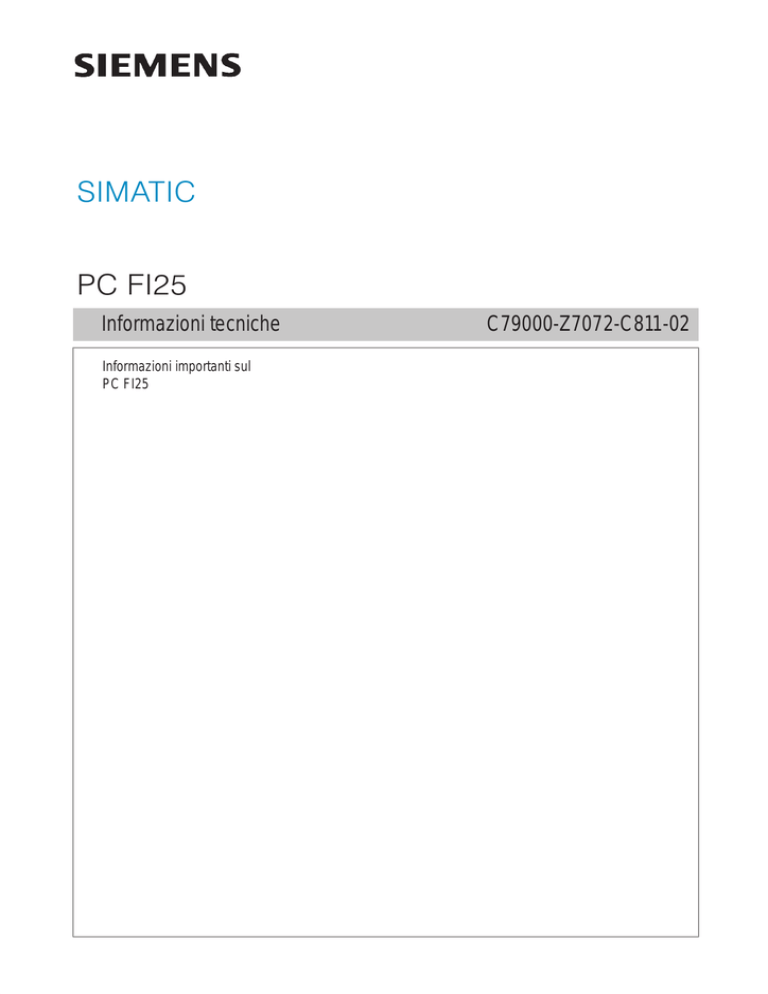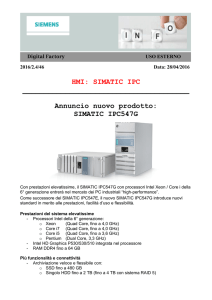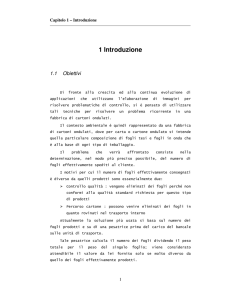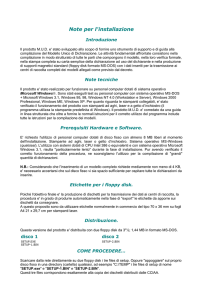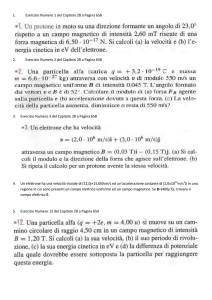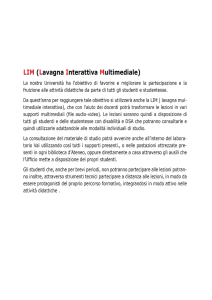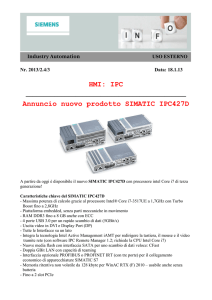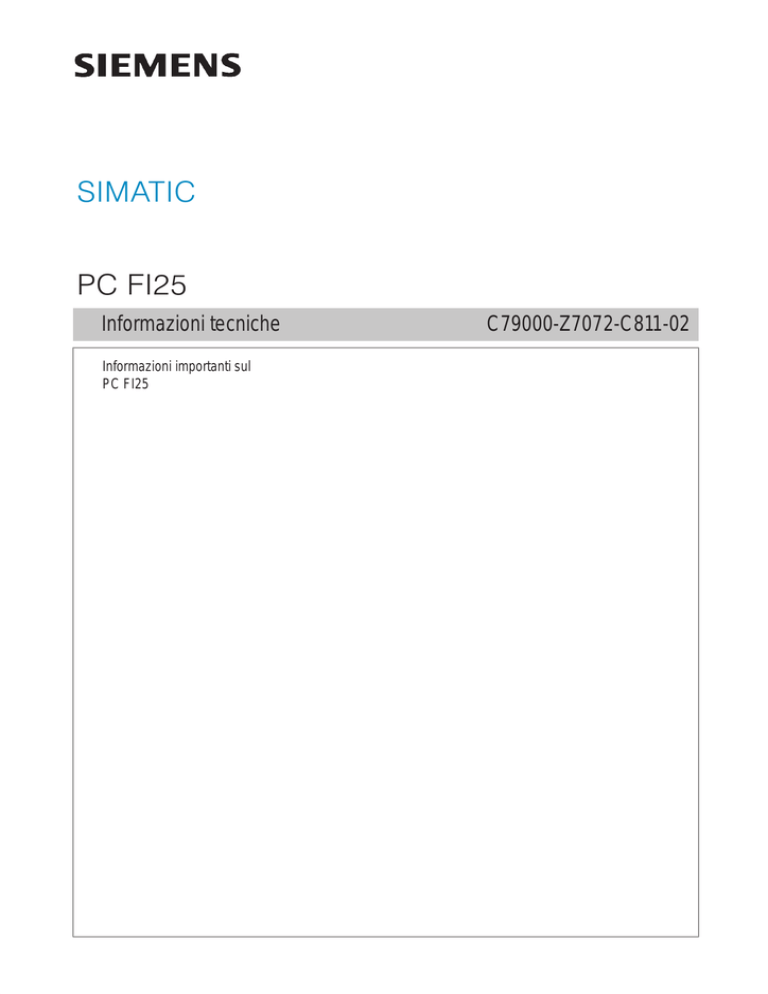
SIMATIC
PC FI25
Informazioni tecniche
Informazioni importanti sul
PC FI25
C79000-Z7072-C811-02
Avvertenze tecniche
di sicurezza
!
!
La presente documentazione contiene avvertenze tecniche relative alla sicurezza delle persone
e alla prevenzione dei danni materiali che vanno assolutamente osservate. Le avvertenze sono
contrassegnate da un triangolo e, a seconda del grado di pericolo, rappresentate nel modo seguente:
Precauzione
significa che la non osservanza delle relative misure di sicurezza può causare la morte, gravi lesioni
alle persone e ingenti danni materiali.
Attenzione
significa che la non osservanza delle relative misure di sicurezza può causare leggere lesioni alle
persone o lievi danni materiali.
Avvertenza
è una informazione importante sul prodotto, sull’uso dello stesso o su quelle parti della
documentazione su cui si deve prestare una particolare attenzione.
Uso conforme alle
disposizioni
Osservare quanto segue:
Avvertenza
L’installazione e la messa in servizio del dispositivo possono essere effettuati solo con l’aiuto delle
informazioni seguenti. La connessione delle apparecchiature esterne ed il lavoro con schede di
memoria devono essere effettuati solo secondo il manuale.
Soltanto il personale qualificato è autorizzato ad intervenire sul dispositivo secondo il manuale.
Personale qualificato è quello che dispone della autorizzazione a mettere in servizio, collegare a
terra e contrassegnare, secondo gli standard della tecnica di sicurezza, apparecchi, sistemi e
circuiti elettrici.
!
Precauzione
Il dispositivo deve essere impiegato solo per l’uso previsto nel catalogo e nella descrizione tecnica
e solo in connessione con apparecchiature e componenti esterni omologati dalla Siemens.
Per garantire un funzionamento ineccepibile e sicuro del prodotto è assolutamente necessario un
trasporto, immagazzinamento, una installazione ed un montaggio conforme alle regole nonché un
uso accurato ed una manutenzione appropriata.
Marchi di prodotto
SIMATIC, SIMATIC NET e SIMATIC HMI sono marchi registrati della SIEMENS AG.
Copyright E Siemens AG 1999 All Rights Reserved
Esclusione della responsabilità
La duplicazione e la cessione della presente documentazione sono
vietate, come pure l’uso improprio del suo contenuto, se non dietro
autorizzazione scritta. Le trasgressioni sono passibili di risarcimento dei
danni. Tutti i diritti sono riservati, in particolare quelli relativi ai brevetti e ai
marchi registrati.
Abbiamo controllato che il contenuto della presente documentazione
corrisponda all’hardware e al software descritti. Non potendo tuttavia
escludere eventuali divergenze, non garantiamo una concordanza totale.
Il contenuto della presente documentazione viene tuttavia verificato regolarmente, e le correzioni o modifiche eventualmente necessarie sono
contenute nelle edizioni successive. Saremmo lieti di ricevere qualunque
tipo di proposta di miglioramento.
Siemens AG
Bereich Automatisierungs- und Antriebstechnik
Geschaeftsgebiet Industrie-Automatisierungssysteme
Postfach 4848, D-90327 Nuernberg
Siemens Aktiengesellschaft
E Siemens AG 1999
Ci riserviamo eventuali modifiche tecniche.
C79000Z7072C811
Avvertenze di sicurezza
In questo capitolo
1
In questo capitolo sono riportate alcune avvertenze di sicurezza che
occorre sempre rispettare quando si utilizza il PC o i suoi componenti.
Questa apparecchiatura è conforme alle norme di sicurezza IEC, EN,
VDE, UL e CSA eventualmente applicabili. In caso di dubbi sulla
regolarità dell’installazione nell’ambiente previsto, contattare il servizio
di assistenza Siemens agli indirizzi riportati nel capitolo 5.
Informazioni tecniche PCFI25
C79000-K7072-C811-02
3
1.1
Avvertenze generali
Trasporto
Si consiglia di trasportare l’apparecchio solo nel suo imballaggio originale per proteggerlo dagli urti e dalle sollecitazioni.
Installazione
Quando si trasferisce il sistema da un ambiente freddo al locale in cui
verrà utilizzato possono manifestarsi fenomeni di condensa. Prima di
essere messo in funzione, il sistema deve essere perfettamente asciutto; attendere pertanto che sia trascorso un periodo di acclimatazione di almeno due ore.
Leggere le avvertenze sulle condizioni ambientali contenute al capitolo
”Dati tecnici” e le avvertenze di installazione al capitolo 2 per eseguire
correttamente l’installazione e la messa in funzione del sistema.
La descrizione tecnica è parte integrante della versione elettronica del
manuale contenuta nel disco rigido del sistema. Il capitolo 3 contiene
una descrizione dettagliata delle modalità di installazione.
L’apparecchio deve essere montato in modo tale da non costituire fonte
di pericolo (ad es. dovuto ad una sua caduta).
Accertarsi che le feritoie di aerazione delle ventole non siano ostruite
per garantire un adeguato raffreddamento dei componenti interni.
Se il PC viene montato in maniera fissa (per esempio a rack), lo sportellino frontale che nasconde il drive deve essere tenuto chiuso per motivi di sicurezza (protezione antincendio secondo UL 1950/EN 60950).
Lo sportellino deve essere aperto solo per accedere al drive e in nessun caso deve essere rimosso.
Alimentazione
Il cavo di alimentazione del sistema, imballato separatamente, viene
scelto individualmente per ogni singolo paese di destinazione e deve
essere impiegato al fine di evitare qualsiasi pericolo. Qualora si renda
necessaria la sostituzione del cavo originale si prega di attenersi alle
avvertenze riportate qui di seguito.
La presa mobile deve essere conforme alla norma CEE 22.
Accertarsi che la tensione di rete impostata sul commutatore di tensione corrisponda alla tensione di rete locale. Il commutatore di tensione si trova sul lato sinistro dell’unità di sistema, sotto la griglia di
ventilazione. Tensione preimpostata: 230 V.
Quest’apparecchio è dotato di un cavo di alimentazione a norme di sicurezza e può essere collegato solo ad una presa ”Schuko” con conduttore di terra.
Verificare che la presa sull’apparecchio e quella a parete siano liberamente accessibili.
Il PC FI25 è privo di interruttore di alimentazione. Al fine di ottenere
una disinserzione completa deve essere tolta la spina di alimentazione,
che deve sempre essere facilmente accessibile. Se il sistema viene
montato in un armadio, occorre predisporre un interruttore generale di
rete.
4
Informazioni tecniche PCFI25
C79000-K7072-C811-02
Stendere i cavi in maniera che non possano essere calpestati e che
non intralcino il passaggio. Seguire attentamente le avvertenze di collegamento fornite al capitolo 2.
In caso di temporali, evitare di effettuare o interrompere collegamenti
alla rete elettrica e alla rete di trasmissione dati.
In caso di emergenza (per esempio danni all’involucro, ai comandi o
alla rete di alimentazione, infiltrazione di liquidi o di corpi estranei), scollegare la presa e contattare il servizio di assistenza.
Nel collegare o scollegare le periferiche (tastiera, mouse, stampante,
ecc.) il PC deve essere spento. La mancata osservanza di questa avvertenza può danneggiare il PC.
Avvertenze
specifiche
Per la messa in servizio in Canada e negli Stati Uniti è necessario
utilizzare un cavo d’alimentazione conforme a CSA o UL.
Per gli Stati Uniti e il Canada
Negli Stati Uniti e in Canada il cavo deve essere provvisto di
un’omologazione UL e del marchio CSA. Il connettore deve soddisfare
la norma NEMA 5-15.
Per apparecchiature a 120 V
Utilizzare un cavo flessibile dotato di omologazione UL e il marchio
CSA con le seguenti caratteristiche: esecuzione SVT o SJT con tre
conduttori, sezione minima 18 AWG, lunghezza massima 4,5 m e con
contatto di terra parallelo da 15 A, min. 125 V.
Per apparecchiature a 240 V (in territorio nazionale)
Utilizzare un cavo flessibile dotato di autorizzazione UL e marchio CSA
con le seguenti caratteristiche: esecuzione SVT o SJT con tre
conduttori, sezione minima 18AWG, lunghezza massima 4,5 m e
contatto di terra a tandem da 15 A, min. 250 V.
Per apparecchiature a 230 V (al di fuori degli USA)
Utilizzare un cavo flessibile con le seguenti caratteristiche: sezione
minima 18 AWG e connettore 15 A con protezione contro i contatti, 250
V. Il set di cavi impiegati per l’installazione dell’apparecchio deve
soddisfare le prescrizioni di sicurezza in vigore nel paese di interesse
ed essere dotato dei marchi previsti per legge.
L’apparecchiatura è prevista per il funzionamento in impianti messi a
terra (reti TN secondo VDE 0100 parte 300 e IEC 364-3).
Non è previsto il funzionamento in impianti isolati da terra o messi a
terra attraverso un’impedenza (reti IT).
Il cavo di alimentazione utilizzato deve soddisfare le norme di sicurezza
in vigore nel paese d’interesse.
Riparazioni
Questa apparecchiatura può essere riparata solo da personale qualificato. L’apertura del sistema e qualsiasi riparazione impropria eseguita
da personale non autorizzato possono comportare il rischio di lesioni
per l’utente.
Prima di aprire l’apparecchio, staccare la presa di rete.
Informazioni tecniche PCFI25
C79000-K7072-C811-02
5
Installare solo espansioni di sistema omologate per questo computer.
L’installazione di altre espansioni può danneggiare il sistema o violare
le norme e le direttive di sicurezza sulle radiointerferenze. Il centro di
assistenza tecnico o il rivenditore autorizzato possono fornire tutte le
informazioni sulle opzioni di espansione disponibili.
La garanzia perde ogni validità in caso di danni riconducibili all’installazione o alla sostituzione di espansioni di sistema.
L’alimentatore può essere smontato o sostituito solo da personale qualificato.
Batteria
Il sistema è dotato di una batteria sulla motherboard e di una sull’unità
di sorveglianza(soltanto nella variante con RAM tamponata, optional)
che possono essere sostituite soltanto da personale qualificato. Attenersi alle avvertenze contenute nella documentazione fornita con l’unità
CPU.
Rispettare le normative locali sui rifiuti speciali al momento di smaltire
le batterie usate.
!
Direttive per i componenti esposti a
pericoli
elettrostatici
Attenzione
Pericolo di esplosione in caso di sostituzione inadeguata della batteria.
La sostituzione deve avvenire con batterie dello stesso tipo o di tipo
equipollente raccomandate dal costruttore. Lo smaltimento delle
batterie usate va eseguito secondo le indicazioni del costruttore.
Le unità che contengono componenti esposti a pericoli elettrostatici
possono essere contrassegnate con il seguente adesivo:
Nel maneggiare unità che contengono questo tipo di componenti, occorre assolutamente rispettare le seguenti precauzioni:
Prima di toccare componenti esposti a pericoli elettrostatici, scaricare a terra il potenziale accumulato nel corpo (ad es. toccando un
dispositivo o un oggetto collegato a massa).
Le apparecchiature e le attrezzature impiegate non devono essere
esposte a pericoli elettrostatici.
Scollegare la presa di rete prima di inserire o rimuovere unità che
contengono componenti esposti a pericoli elettrostatici.
Afferrare solo per i bordi le unità che contengono componenti esposti a pericoli elettrostatici.
Non toccare i contatti o i circuiti stampati delle unità che contengono
componenti esposti a pericoli elettrostatici.
6
Informazioni tecniche PCFI25
C79000-K7072-C811-02
1.2
Avvertenze sul marchio CE
Per il prodotto SIMATIC descritto in questo manuale:
Direttiva CE
I prodotti contrassegnati con il marchio CE soddisfano i requisiti della
direttiva 89/336/CEE ”Compatibilità elettromagnetica” e sono concepiti,
conformemente alla marcatura CE, per i seguenti campi di
applicazione:
Campo di applicazione
Settore domestico, commerciale e artigianale, piccole aziende
Settore industriale
Requisito di:
emissione di disturbi
resistenza ai disturbi
EN 50081-1: 1992
EN 50082-1: 1992
EN 50081-2: 1993
EN 50082-2: 1995
Direttiva Bassa
Tensione
Il presente prodotto soddisfa i requisiti dettati dalla Direttiva CE
72/23/CEE ”Direttiva Bassa Tensione”. L’osservanza della norma è
stata verificata secondo EN60950.
Dichiarazione di
Conformità
Ai sensi della citata direttiva, le dichiarazioni di conformità CE e la relativa documentazione sono a disposizione delle autorità competenti
presso:
Siemens Aktiengesellschaft
Bereich Automatisierungs- und Antriebstechnik
A&D AS E4
Postfach 1963
D-92209 Amberg
I prodotti che non recano il marchio CE rispondono ai requisiti e alle
norme elencati nel capitolo ”Unità di sistema” della Descrizione tecnica.
Osservanza delle
norme di configurazione
Informazioni tecniche PCFI25
C79000-K7072-C811-02
Le norme di configurazione e le avvertenze di sicurezza citate nella
documentazione devono essere rispettate sia all’atto della messa in
esercizio che nel normale utilizzo del sistema.
7
1.3
Omologazioni per USA e Canada
Omologazioni
UL/CSA
Informazioni importanti per USA e Canada:
Gli apparecchi che recano uno dei seguenti marchi hanno ottenuto la ripettiva
omologazione :
Underwriters Laboratories (UL) secondo lo standard UL 1950
Underwriters Laboratories (UL) secondo lo standard canadese C22.2 No. 950
C
UL-Recognition-Mark
Canadian Standard Association (CSA) secondo lo standard C22.2. No. 950
NRTL
8
Canadian Standard Association (CSA) secondo lo standard americano UL
1950
Informazioni tecniche PCFI25
C79000-K7072-C811-02
1.3.1
FCC Approval for USA and Canada
Federal Communications Commission
Radio Frequency Interference Statement
This equipment has been tested and found to comply with the limits for a
Class A digital device, pursuant to Part 15 of the FCC Rules. These limits are
designed to provide reasonable protection against harmful interference when
the equipment is operated in a commercial environment. This equipment generates, uses, and can radiate radio frequency energy and, if not installed
and used in accordance with the instruction manual, may cause harmful interference to radio communications. Operation of this equipment in a residential
area is likely to cause harmful interference in which case the user will be required to correct the interference at his own expense.
Shielded Cables
Shielded cables must be used with this equipment to maintain compliance
with FCC regulations.
Modifications
Changes or modifications not expressly approved by the manufacturer could
void the user’s authority to operate the equipment.
Conditions of Operations
This device complies with Part 15 of the FCC Rules. Operation is subject to
the following two conditions: (1) this device may not cause harmful interference, and (2) this device must accept any interference received, including
interference that may cause undesired operation.
Canadian Notice
This equipment does not exceed the Class A limits for radiated emissions as
described in the Radio Interference Regulations of the Canadian Department
of Communications.
Avis Canadien
Le présent appareil numérique n’émet pas de bruits radioélectriques dépassant les limites applicables aux appareils numériques de la Classe A prescrites dans le Réglement sur le brouillage radioélectrique édicté par le Ministère
des Communications du Canada.
Informazioni tecniche PCFI25
C79000-K7072-C811-02
9
1.4
Dati tecnici
Dimensioni
Peso
Tensione d’alimentazione (UN)
(L x A x P in mm) 483 x 310 x 180
ca. 14 kg
120 V / 240 V ± 10 % ; 4 A / 2 A
(selettore tensione, accessibile dall’esterno del sistema)
Frequenza della tensione di alimentazione
Breve interruzione della tensione sec. NAMUR
Assorbimento di potenza max.
L’uscita di corrente max. + 12V può essere sottoposta a un carico di 8 A al per un max. di 10s
Tipo di protezione
Sicurezza
Norme di sicurezza
Emissione di disturbi
Compatibilità elettromagnetica (EMC)
Immunità ai disturbi: grand. di disturbo sui cavi
di alim.
Immunità ai disturbi:
grandezze di disturbo sui cavi di alimentazione
Immunità ai disturbi sui cavi di segnale
Immunità alle scariche elettrostatiche
50/60 Hz (47 bis 63 Hz)
max. 20 ms con un carico di 150 W(max. 10 eventi
all’ora, tempo di recupero min. 1s)
310 W
5V
12V
-5V
-12V
19 A
4,2 A
0,5 A
IP65 (frontale) IP20 (totale)
0,5 A
Classe di protezione I sec. VDE 0106 T1:
1982 (IEC 536)
IEC 950/09.91 secondo DIN VDE 0805/11.93
EN 55022 classe B
+- 2 kV
(sec. IEC 1000-4-4:1995; Burst)
+- 1 kV
(sec. IEC 1000-4-5:1995; Surge simm.)
+- 2 kV
(sec. IEC 1000-4-5:1995; Surge asimm.)
+- 1 kV
(sec. IEC 1000-4-4:1995; Burst; lungh.
< 3m)
+- 2 kV
(sec. IEC 1000-4-4:1995; Burst; lungh.
> 3m)
+- 1 kV
(sec. IEC 1000-4-4:1995; Surge symm;
lunghezza > 3m)
+- 2 kV
(sec. IEC 1000-4-4:1995; Surge unsymm;
lunghezza > 3m)
+- 6 kV per scarica a contatto (sec. IEC
1000-4-2:1995)
+- 8 kV per scarica in aria (sec. IEC 1000-4-2:1995)
Immunità ai disturbi ad alta frequenza
10 V/m 80-1000 MHz, 80% AM
(sec. ENV 50140:1993)
10 V/m 900 MHz, 50% ED (sec. ENV 50204:1995)
Immunità ai disturbi ad alta frequenza
10 V 9 KHz - 80 MHz 80% AM (sec ENV 50141:1993)
Immunità ai disturbi causati da campi magnetici
30 A/m 50 Hz (sec IEC 1000-4-8:1993)
10
Informazioni tecniche PCFI25
C79000-K7072-C811-02
Condizioni climatiche
Temperatura
- in funzionamento
certificato sec. DIN EN 60068-2-2:1994, DIN IEC
68-2-1,
DIN IEC 68-2-14,
- immagazzinaggio/
trasporto
+ 5°C ... +45°C
- gradiente
Umidità relativa
max. 10°C/h (senza formazione di condensa)
certificato secondo DIN IEC 68-2-3, DIN IEC 68-2-30,
DIN IEC 68-2-56
- in funzione
5% ... 80% con 25°C (senza formazione di condensa)
- immagazzinaggio e
trasporto
Condizioni ambientali meccaniche
Vibrazioni
5% ... 95% con 25°C (senza formazione di condensa)
- in funzionamento
10 ... 58 Hz: 0,075 mm, 58 ... 500Hz:9,8 m/s2
- trasporto
5 ... 9 Hz: 3,5 mm 9 ... 500 Hz: 9,8 m/s2
Resistenza agli urti (schock)
certificato secondo DIN IEC 68-2-29
- funzionamento
50 m/s2, 30 ms
- immagazzinaggio
250 m/s2, 6 ms
- 20°C ... +60°C
certificato secondo DIN IEC 68-2-29
Motherboard
Processore
Cache interna del processore
RAM
FI25 (Variante 1)
FI25 (Variante 2)
cfr. Documentazione del prodotto
cfr. Documentazione del prodotto
cfr. Documentazione del prodotto
Cache di secondo livello
Posti connettori di ampliamento liberi
cfr. Documentazione del prodotto
4 ISA lunghi/1 ISA corto
4 ISA lunghi/1 ISA corto
(1 ISA occupato dalla
Safe Card)
Driver
Unità a dischetti
Disco rigido
Display LC
3,5” (1,44 MB)
cfr. Documentazione del prodotto
FI25 (Variante 1)
FI25 (Variante 2)
Tipo display
Dimensioni display
Risoluzione
Colori
DSTN passivo, a colori
211 x 158 mm (10,4 ”)
640 x 480 (VGA)
256
TFT attivo, a colori
211 x 158 mm (10,4 ”)
800 x 600 (SVGA)
65536 (da 162.144)
Contrasto
Luminosità
Tempo di risposta
Punti di errore consentiti
30:1
70cd/m2
270 ms (trise/tfall)
–
60:1
120 cd/m2
30/50 ms (trise/tfall)
high/low level: <12/25
spots
green high level: <5 spots
Informazioni tecniche PCFI25
C79000-K7072-C811-02
11
Tastiera
Tipo di tastiera
Dimensione tasti /distanza tasti
Caratteri
Controller tastiera
Grafica
Chip grafico
Memoria grafica
Risoluzioni/Frequenze/Colori
Interfacce
COM1
COM2
LPT1
VGA
Tastiera/keybord
Mouse
Interfaccia MPI/DP, con separazione di
potenziale *
Velocità di trasferimento
Tipi di funzionamento
tastiera a membrana, massima funzionalità
14 mm / 14 mm
US/internazionale
liberamente programmabile, funzionamento parallelo
con tastiera esterna
Controller LCD SVGA Cirrus GD7548 con acceleratore
Windows su bus PCI
1 MB DRAM
CRT: fino a 1024x768/75 Hz /256 colori
Interfaccia seriale 1 (V.24), presa 25 poli sub-D
compatibile NS 16550
Interfaccia seriale 2 (V.24), spina 9 poli sub-D
compatibile NS 16550
Interfaccia parallela (modo standard, EPP e ECP)
Collegamento per stampante con interfaccia parallela
Interfaccia VGA, collegamento per monitor esterno
Collegamento tastiera PS/2 (lato frontale),
connessione tastiera DIN (laterale)
Collegamento per mouse PS/2
Presa a 9 poli sub, bloccaggio a vite
9,6 kbaud ... 1,5 Mbaud, parametrizzabile via software
Con separazione
di potenziale *: Linee dati A, B
Linee di comando RTS_AS,
RTS_PG
Tensione di alimentazione 5 V
(max. 90 mA)
Con collegamento
a terra:
schermo cavo collegamento MPI/DP
Interfaccia fisica
Interfaccia relais
RS485, potentialgetrennt
Collegamento di un dispositivo di segnalazione collegato alla unità di sorveglianza SafeCard (di serie nell’FI
25 variante 2)
Tensione di manovra DC
: max. 60 V
Corrente di manovra DC
: max. 1 A
Potenza DC
: max. 30 W
Corrente continua limite DC
: max. 1 A
Segnalazioni di funzionamento
LED sul dispositivo
FI25 (Variante 1)
POWER
FDD
RUN
(con l’uso della SafeCard)
TEMP
(con l’uso della SafeCard)
Appl.
(con l’uso della SafeCard)
Segnalazione di stato (2 x 7)
(solo con la SafeCard)
* Separazione di potenziale nel circuito SELV (Safety Extra Low Voltage)
12
FI25 Variante 2)
POWER
FDD
RUN
TEMP
Appl.
sì
Informazioni tecniche PCFI25
C79000-K7072-C811-02
Messa in servizio del PC
In questo capitolo
2
Questo capitolo spiega:
come installare il PC
a quali interfacce collegare le periferiche standard
come collegare il PC alla rete elettrica
Informazioni tecniche PCFI25
C79000-K7072-C811-02
13
2.1
Disimballaggio e verifica del contenuto
Disimballaggio del
PC FI25
Verifica
Procedere come segue per disimballare il PC:
1.
Togliere il materiale di imballaggio.
2.
Non gettare il materiale d’imballaggio originale, ma conservarlo per
eventuali trasporti futuri.
3.
Conservare la documentazione fornita con l’apparecchio poichè
essa è necessaria al momento della prima messa in servizio (vedere capitolo 3).
Procedere come segue:
1.
Verificare che la fornitura sia completa.
2.
Verificare l’integrità del contenuto per escludere danni di trasporto.
3.
In caso di danni dovuti al trasporto o di mancata corrispondenza
tra il contenuto e la distinta di spedizione, contattare immediatamente il rivenditore.
La configurazione esatta del PC è riportata nel registro all’interno dell’apparecchio.
Installazione
14
Il SIMATIC PC FI25 può essere montato in rack da 19” oppure utilizzato in versione da tavolo. Per maggiori informazioni in proposito si
veda il capitolo 2.2.
Informazioni tecniche PCFI25
C79000-K7072-C811-02
2.2
Installazione del SIMATIC PC FI25
Per l’installazione del SIMATIC PC osservate i seguenti punti:
Posizionare il SIMATIC PC così da evitare al massimo i riflessi sul
monitor.
Fare attenzione alla giusta altezza del monitor che deve essere
visibile al meglio dall’utente.
Non mettere il SIMATIC PC a diretto contatto dei raggi del sole.
Quando si installa il SIMATIC PC fare attenzione a non coprire le
fessure di ventilazione presenti sull’apparecchiatura.
Ci si assicuri che, all’interno dell’armadio o del pulpito di comando
venga garantito un sufficiente volume d’aria per lo scambio termico.
180
(11,65)
296
(7,09)
(17,17)
(9,25)
(1,48)
(19)
436
235
310,3 (12,22)
37,65
482,6
465,9
(18,34)
Tutte le dimensioni in mm
Tutte le dimensioni ( ) in pollici
6,8 (0,27)
10,3
(0,41)
Figura 2-1 Dimensioni del PC FI25
Informazioni tecniche PCFI25
C79000-K7072-C811-02
15
Installazione in
armadio 19”
Procedere come segue:
Fissare sui fianchi della struttura del calcolatore gli angolari di
montaggio 19” (2 pezzi).
Togliere le 3 viti dall’unità di sistema (figura 2-2).
Inserire il SIMATIC PC nell’armadio 19”.
Ribaltare il frontale dell’apparecchiatura; avvitare all’armadio gli
angolari di montaggio utilizzando le coppie di viti che restano
nascoste dal frontale.
Risollevare il frontale e fissatelo all’armadio utilizzando questa volta
le viti visibili frontalmente.
Allentare queste viti
Figura 2-2 Come si apre l’unità di sistema
16
Informazioni tecniche PCFI25
C79000-K7072-C811-02
Montaggio a
pulpito
Procedere come segue:
Inserire l’apparecchiatura dal avanti, nel foro preparato per
accogliere e fate attenzione non cada fintanto che non l’avete
fissata.
Controllare che la guarnizione sia posizionata correttamente!
Fissare l’apparecchiatura al pulpito, con l’aiuto dei tensori a vite
forniti. Agganciare i tensori al telaio del frontale del PC e dal lato
posteriore ruotare le spine filettate contro la parete del pulpito.
Tensore
Spine filettate
Chiave a brugola
esagonale
Lato posteriore del PC
Figura 2-3 Come montare le spine filettate
!
Precauzione
Evitare se possibile le condizioni ambientali estreme. Proteggere il
SIMATIC PC dalla polvere, dall’umidità e dal calore (si veda il capitolo
”Unità di sistema” della Descrizione tecnica).
Per garantire un’adeguata ventilazione, lo spazio libero a lato e dietro
l’unità di sistema deve essere di almeno 100 mm.
Non ostruire le feritoie di aerazione dell’unità di sistema.
Informazioni tecniche PCFI25
C79000-K7072-C811-02
17
2.3
Collegamento dei componenti
Dato che il PC FI25 è dotato di tastiera e monitor a schermo piatto
integrati nella struttura, viene ad essere ridotto l’impiego per il
collegamento della periferia.
Le interfacce standard presenti per il collegamento delle unità
periferiche si trovano sul lato destro dell’unità di sistema (figura 2-4):
un’interfaccia VGA per un monitor esterno
due interfacce seriali COM1 e COM2
un’interfaccia MPI (interfaccia Multipoint)
un’interfaccia parallela LPT 1
una connessione PS/2 per un mouse PS/2
VGA
COM 2
COM 1
MPI/Profibus DP
LPT 1
mouse PS/2
connessione per tastiera esterna (retro)
Figura 2-4 Connessioni sul lato destro del SIMATIC PC FI25
Se nel PC sono installate schede di espansione, il numero delle porte
risulterà superiore; per il loro significato si veda la documentazione
della scheda in questione.
18
Informazioni tecniche PCFI25
C79000-K7072-C811-02
Tabella 2-1
Connessioni sul lato destro
Connettore
VGA
Funzione
Interfaccia VGA
Porta per monitor esterno
COM1
Interfaccia seriale 1 (V24)
Connettore femmina D-sub a 25 pin
COM2
Interfaccia seriale 2 (V24)
Connettore femmina D-sub a 9 pin (standard)
Mouse
Porta per mouse PS/2
Tastiera
Porta per tastiera PS/2
LPT1/Stampante
Interfaccia parallela
Porta per stampante con interfaccia parallela
MPI/PROFIBUS DP
Multi-Point-Interface
Porta per controllore programmabile SIMATIC S7
Ingresso alimentazione
Alimentazione di rete (115/230V CA)
Uscita alimentazione
Alimentazione per monitor esterno (115/230V CA)
Uscita relè (solo FI25
con SafeCard)
Collegamento di un segnalatore all’unità di controllo
SafeCard. Si veda la descrizione della SafeCard al
capitolo ”Unità di controllo SafeCard” della Descrizione tecnica.
Dati tecnici
Tensione di manovra DC
: max. 60 V
Corrente di manovra DC
: max. 1 A
Potenza DC
: max. 30 W
Corrente continua limite DC
: max. 1 A
Avvertenza
Collegare le periferiche solo con cavi schermati dotati di connettore
metallico; in caso contrario la licenza d’uso perde ogni validità. Fissare
al PC i connettori dei cavi di interfaccia mediante un cacciavite per migliorare l’isolamento elettrico.
Informazioni tecniche PCFI25
C79000-K7072-C811-02
19
2.4
Collegamento tastiere esterne
Il perfetto funzionamento del SIMATIC PC FI25 è stato testato con la
seguente tastiera esterna:
tastiera PG 760 (S26381-K205-V576)
2.5
Messa a terra
I collegamenti di messa a terra a bassa resistenza garantiscono la protezione dell’utente dell’impianto da scariche elettriche (ad es. in caso di
corto circuito o di guasti nel sistema) e sono inoltre in grado di deviare i
disturbi trasmessi dai cavi di alimentazione esterna, dai cavi di segnale
o dai cavi ai sistemi periferici.
Collegare pertanto il punto di messa a terra sull’involucro, garantendo
un’ampia superficie di contatto, con il punto di messa a terra del quadro
o dell’impianto nel quale viene installato il calcolatore.La sezione
minima non deve essere inferiore ai 5mm2.
Il collegamento per la messa a terra si trova sul lato sinistro del dispositivo accanto al ventilatore dell’alimentatore.
20
Informazioni tecniche PCFI25
C79000-K7072-C811-02
2.6
Collegamento di rete
Commutazione di
tensione di rete
L’alimentazione standard del PC SIMATIC è prevista per reti 115/230V.
Il commutatore di tensione si trova sul lato posteriore dell’unità di
sistema sotto la griglia di areazione.
Assicurarsi che la tensione di rete impostata sul commutatore di tensione coincida con la tensione di rete locale.
Scelta della tensione di rete
Se la tensione indicata sul commutatore non corrisponde alla tensione
locale, invertire il commutatore, in modo che il valore della tensione
impostato sia leggibile sotto il triangolo a destra. Estrarre pertanto, con
un cacciavite a lama piatta, il pezzo e reinserirlo secondo quanto detto
prima.
Commutatore di tensione
Interruttore ON/OFF
Connettore IEC
Uscita
Connettore IEC
Ingresso
Figura 2-5 Collegamento di tensione
!
Attenzione
Pericolo di danneggiamento dell’apparecchiatura!
Se il PC viene impiegato con una tensione di rete errata, può venire
danneggiata l’apparecchiatura, dato che all’uscita della rete si trova la
stessa tensione che all’ingresso.
Per il funzionamento del monitor, osservare le indicazioni del costruttore.
Le tensioni di ingresso consentite per il collegamento del monitor sono
illustrate nella seguente tabella.
Tensione d’ingresso
Corrente d’ingresso
Tensione di uscita
Corrente di uscita max.
Informazioni tecniche PCFI25
C79000-K7072-C811-02
120 V / 240 V ± 10%
8A / 4A
uguale alla tensione di ingresso
3A / 1,5A
21
2.7
Campi di immissione
I campi di introduzione dati del SIMATIC PC sono
blocco tasti funzionali da F1 fino a F20 e da S1 fino a S16
(figura 2-6)
blocco tasti alfabetici e speciali
blocco tasti numerici, tasti cursore e di controllo
Tutti i tasti della tastiera (esclusi i tasti di controllo) sono dotati di una
funzione di continuità. Il carattere viene ripetuto fin tanto che il tasto
viene tenuto premuto.
(
]
SHIFT
A
G
)
@
B
H
&
%
C
ESC
CTRL
[
F
}
L
O > P
<
Q
~
R
^ U
INS
E
K
_ S
DEL
?
{
’
ALT
!
D
J
I
# M ” N
, T
$
/ V
\ W
| X
: Y
; Z
*
+
–
.
.
7
8
9
=
4
5
6
1
2
3
.
0
Figura 2-6 Panoramica dei blocchi di immissione dati
22
Informazioni tecniche PCFI25
C79000-K7072-C811-02
2.7.1
Tasti funzionali
L’assegnazione dei tasti funzionali dipende dal sistema operativo e dal
programma applicativo utilizzato.
S1
S9
S2
S10
S3
S11
S4
S12
S5
S13
S6
S14
S7
S15
S8
S16
F1
F2
F3
F4
F5
F6
F11
F12 F13 F14 F15
F16
F7
F8
F9
F10
F17 F18
F19
F20
Figura 2-7 Tasti funzionali
Informazioni tecniche PCFI25
C79000-K7072-C811-02
23
2.7.2
Blocco caratteri alfabetici e speciali
Le lettere e i caratteri speciali sono disposti in ordine alfabetico in una
matrice (figura 2-8):
(
)
A
]
B
@
G
#
SHIFT
&
%
”
_
}
K
<
P
/
U
F
E
J
O
[
{
>
^
T
D
I
N
?
!
’
,
S
C
H
M
$
L
~
Q
\
V
R
|
W
:
X
;
Y
Z
Figura 2-8 Blocco tasti alfabetici e speciali
Avvertenza
Combinazioni di tasti: SHIFT + TASTE = Caratteri speciali
â + TASTE
24
= Lettere maiuscole
Informazioni tecniche PCFI25
C79000-K7072-C811-02
2.7.3
Blocco tasti numerici, tasti cursore e di controllo
Nella zona riservata ai tasti numerici sono presenti oltre ai numeri
anche il tasti di spazio, il punto decimale, i tasti con i simboli delle 4
operazioni elementari, il tasto tabulatore, quello di ritorno a capo e il
tasto di conferma dei dati immessi (Return). A fianco, sulla sinistra,
sono collocati i tasti di controllo.
ALT
DEL
ESC
CTRL
INS
*
+
–
..
7
8
9
=
4
5
6
1
2
3
.
0
Figura 2-9 Blocco tasti numerici, tasti cursore e di controllo
Importanti
combinazioni di
tasti
Le combinazioni di tasti vengono realizzate con i tasti
Alt
e vengono così introdotte:
Tenere premuto il tasto
CTRL
e/o
Alt
CTRL
e/o
.
Premere i tasti necessari per la funzione da eseguire.
Ctrl
Interruzione dell’operazione in corso
Interrompe la funzione attiva senza cancellare la memoria di riga.
Ctrl
Riavviamento a caldo
Questa combinazione di tasti riavvia il PC.
Alt
Del
Avvertenza
Ulteriori combinazioni di tasti vengono descritte nei manuali del
sistema operativo e del programma applicativo.
Informazioni tecniche PCFI25
C79000-K7072-C811-02
25
26
Informazioni tecniche PCFI25
C79000-K7072-C811-02
Configurazione e uso del PC FI25
In questo capitolo
3
Questo capitolo descrive:
gli elementi di comando del SIMATIC PC FI25
la messa in servizio
l’uso della guida online
Informazioni tecniche PCFI25
C79000-K7072-C811-02
27
3.1
Controlli dell’unità di sistema
Display di
diagnostica
Sul display di diagnostica sono realizzate le funzioni seguenti:
LED per la visualizzazione di:
– Power
– Hard disk
– Run (watchdog) (solo variante con unità SafeCard)
– Temperatura (solo variante con unità SafeCard)
– Stato utente (solo variante con unità SafeCard)
Indicazione di stato (solo variante con unità SafeCard)
Prima di mettere in servizio il SIMATIC PC, l’utente dovrebbe acquisire
dimestichezza con i suoi controlli. Tutti i controlli sono accessibili dal
frontale (figura 3-1).
Display LC
Pulsanti di ingresso
Tasto di reset
Drive per dischetti
LED di controllo
ed indicazione di
stato
Regolatore di contrasto
(solo per monitor STN) Collegamento per
tastiera PS/2 esterna
Figura 3-1 Controlli dell’SIMATIC PC FI25
Tabella 3-1
LED di controllo
LED alimentazione
verde
spento
Alimentazione elettrica inserita
Alimentazione elettrica disinserita
LED disco
verde
Si accende quando è in corso un accesso al disco
fisso
LED run
verde
Controllo watchdog inserito
(solo FI 25 con unità SafeCard)
Tempo di controllo scaduto
rosso
28
LED temperatura
verde
rosso
Temperatura interna normale
(solo FI 25 con unità SafeCard)
Temperatura interna critica
Appl.-LED
verde
rosso
Il LED può essere comandato dal programma
applicativo (solo FI25 con unità SafeCard)
Informazioni tecniche PCFI25
C79000-K7072-C811-02
Indicatore di stato
(a 7 segmenti)
All’accensione, il PC esegue automaticamente una serie di test autodiagnostici che verificano il funzionamento di tutti i principali
componenti del sistema. L’indicazione diagnostica segnala le varie fasi
del test. In caso di errore vengono fornite indicazioni per individuare il
problema. Il capitolo ”Modulo CPU” della Descrizione tecnica contiene
una spiegazione di tutti i messaggi.
Tasto Reset
Azionando questo tasto con un oggetto appuntito (per es. una biro o
l’estremità di un fermaglio metallico raddrizzato) si determina un reset
hardware e il PC viene riavviato.
Tastiera esterna
Qui è possibile collegare una tastiera esterna PS/2.
Regolatore
contrasti
Con questo regolatore è possibile regolare i contrasti del display (solo
con display STN).
3.2
Messa in servizio del PC
Inserzione
Dopo aver collegato le periferiche e l’unità di sistema, l’apparecchio è
pronto per poter operare in rete.
Collegare l’apparecchio all’alimentazione.
Disinserzione
Scollegare l’apparecchio dall’alimentazione.
Avvertenza
Il SIMATIC FI25 non ha un interruttore di alimentazione. Per disinserire
l’alimentazione occorre togliere la spina di alimentazione.
Quando il PC è inserito, è acceso il LED verde POWER.
Informazioni tecniche PCFI25
C79000-K7072-C811-02
29
3.3
Configurazione del PC
Panoramica
Il sistema operativo e il software di sistema del PC sono pre-installati
sul disco fisso. Si tratta dell’MS-DOS 6.22 in inglese o di Windows 95
in più lingue.
All’accensione si distinguono due casi:
prima accensione del sistema
riavvio
Prima accensione
In questa fase il PC viene configurato in base al software installato.
Procedere come segue:
1.
Accendere il PC.
2.
Aumentare la luminosità dello schermo (si vedano le istruzioni del
monitor) e accendere il monitor.
Il PC esegue a questo punto un test autodiagnostico, nel corso del
quale compare il messaggio:
Press <F2> to enter SETUP
3.
Attendere che il messaggio scompaia e seguire le istruzioni a
video.
Al termine del test viene caricato il sistema operativo. Questa procedura varia a seconda del sistema operativo (capitoli 3.4 e 3.5)
Una volta che il PC è stato configurato, ad ogni nuova accensione o
reset dopo la routine di avvio compare subito il prompt del DOS o la
superficie operativa di Windows 95.
Riavvio
3.4
Caricamento del sistema operativo MS-DOS 6.22
MS-DOS 6.22
30
Una volta completato il test autodiagnostico viene caricato il sistema
operativo, dopodiché compare la richiesta di salvare su dischetto tutti i
dati del disco fisso. Le informazioni a questo riguardo sono riportate nel
capitolo 3.11.
Informazioni tecniche PCFI25
C79000-K7072-C811-02
3.5
Caricamento del sistema operativo Windows 95
Windows 95
Il sistema operativo Windows 95, dopo l’autotest, chiede all’utente di
eseguire passo per passo il primo avviamento tramite il menù di setup
di Windows.
Installazione di Windows 95
Installazione di Windows
Stato
Indietro
Annulla
Avanti
L’utente ha la possibilità di effettuare le seguenti operazioni:
Scelta della
lingua
1.
Scelta della lingua
2.
Installazione di componenti hardware
3.
Riavvio
Operazione
Conferma
Scegliere la lingua desiderata e fare clic su:
Avanti
Sullo schermo vengono visualizzate informazioni che riguardano il primo avvio; fare clic su:
Avanti
Confermare la scelta della lingua e fare clic su:1)
Avanti
1) A
questo punto si può annullare la prima scelta della lingua. Dopo
aver premuto Avanti non sarà più possibile annullare la scelta.
Informazioni
utente
Operazione
Dopo aver scelto la lingua compare il menu Informazioni
utente. Digitare il nome e la società di appartenenza e fare
clic su: 2)
2) Questi
Licenza
Informazioni tecniche PCFI25
C79000-K7072-C811-02
Conferma
Avanti
dati non potranno essere più modificati in seguito.
Operazione
Conferma
Dopo i dati dell’utente compare il menu Contratto di licenza.
Leggere attentamente le informazioni. Facendo clic su
Avanti si accetta il contratto di licenza.
Avanti
31
Certificato di
autenticità
Operazione
Conferma
Se si accetta il contratto di licenza, viene visualizzato il
certificato di autenticità (CoA = Certificate of Authenticity):
Digitare il numero di registrazione del certificato di autenticità e fare clic su: 3)
Avanti
3)
Il numero di registrazione è riportato sul certificato di autenticità subito sopra il codice a barre. Il certificato di autenticità fa parte del pacchetto di documentazione e rientra nella configurazione di fornitura del
PC.
Identificazione
dell’hardware
Operazione
Conferma
Dopo aver digitato il numero di registrazione corretto
compare il menu Identificazione dell’hardware
Controllare che tutti i dispositivi e le unità siano regolarmente collegati o installati e fare clic su:
Installazione di
Windows 95
Operazione
Conferma
Dopo aver individuato i componenti hardware viene installato Windows 95. La procedura richiede alcuni minuti.
Dopo che è comparsa la richiesta di estrarre i dischetti dal
drive, fare clic su:
Riavvio del
sistema
Operazione
32
OK
Conferma
Dopo aver confermato con OK, il sistema viene riavviato.
Durante il riavvio compare l’invito a creare dei dischetti di
sistema MSCSD.
Si consiglia di creare subito tutta la serie di dischetti per
poter ripetere l’installazione in caso di guasto del disco
fisso.
Se si decide di non effettuare subito questa operazione,
premere Annulla e specificare dopo quanti avvii di
Windows 95 si desidera ricevere nuovamente l’invito a
creare i dischetti di backup.
Reinstallazione
Avanti
Annulla
Se il software dovesse essere danneggiato, lo si può reinstallare dai
dischetti di backup (vedere capitolo 4.7).
Informazioni tecniche PCFI25
C79000-K7072-C811-02
3.6
Manuale elettronico
Panoramica
Sul PC è installato un manuale elettronico articolato in due parti:
– il Informazioni tecniche (il documento che state leggendo) in
4 lingue (tedesco/inglese/francese/italiano) e
– la Descrizione tecnica (Technische Beschreibung) in 2 lingue
(tedesco/inglese)
Manuale utente
Il Informazioni tecniche si trova nella directory
c:\docu nel file U_MANE.PDF
Descrizione
tecnica
La Descrizione tecnica si trova nella directory
Adobe Acrobat
Per leggere e stampare il Informazioni tecniche e la Descrizione tecnica occorre il software ADOBE Acrobat, che si trova nella directory:
c:\docu nel file T_DESE.PDF
c:\acrodos o c:\acroread
Per motivi tecnici di licenza questo software non può essere preinstallato dalla Siemens e deve essere installato dall’utente.
Informazioni tecniche PCFI25
C79000-K7072-C811-02
33
3.7
Installazione di Adobe Acrobat
Installazione del
lettore Acrobat
Si consiglia di collegare un mouse e di installare il relativo driver prima
di installare il lettore Acrobat. Questo software si può anche utilizzare
senza mouse, ma in questo caso il suo impiego risulta più complesso.
La procedura di installazione è comune ai due PC fino al punto 6:
1.
Eseguire:
Install.exe nella directory c:\acrodos (MS DOS 6.2.2), oppure
acroread.exe nella directory c:\acroread (Windows 95).
Compare il messaggio:
Adobe Acrobat Reader for DOS Installation, version
x.y oppure
Adobe Acrobat Reader for WINDOWS Installation,
version x.y
2. Confermare premendo un tasto qualsiasi.
Viene visualizzato l’accordo di licenza:
Adobe Systems Incorporated License Agreement
3.
4.
Confermare con Accept.
Viene richiesto di digitare il nome.
Confermare con INVIO.
5.
Viene richiesto di digitare la società di appartenenza.
Confermare con INVIO.
6.
Viene richiesto di specificare la directory in cui effettuare l’installazione. Accettare la directory suggerita.
Confermare con INVIO.
Con Windows 95 l’installazione avviene automaticamente e termina
con la comparsa dell’icona dell’Acrobat Reader in una finestra.
Solo MS-DOS 6.2.2
Con MS-DOS 6.22 sono necesari ancora alcuni passi:
1. Viene richiesto di scegliere la directory per i font di stampa. Accettare la directory suggerita e confermare con INVIO.
2. Viene richiesto se si desidera installare il Reader Tour, un programma di esercitazione che occupa circa 0,5 MB sul disco fisso.
Effettuare la scelta e confermare con INVIO.
3. Viene richiesto di scegliere la directory di lavoro (Temporary Directory). Accettare la directory suggerita e confermare con INVIO.
4. Viene richiesto di scegliere la directory per il file di swap.
Accettare la directory suggerita e confermare con INVIO.
5.
Viene richiesto se eseguire automaticamente le modifiche ai file
CONFIG.SYS e AUTOEXEC.BAT tramite il programma di installazione, o se l’utente desidera modificare personalmente questi file.
Si consiglia di optare per la scelta suggerita
Go ahead and modify
e di confermare con INVIO.
6.
Se non è collegato un mouse con relativo driver, compare un messaggio corrispondente. Il mouse si può collegare a installazione
ultimata. Confermare con INVIO.
A installazione riuscita compare la richiesta di riavviare il PC. Confermare con INVIO e riavviare il PC (con la combinazione di tasti
CTRL-ALT-CANC o premendo il tasto Reset).
7.
34
Informazioni tecniche PCFI25
C79000-K7072-C811-02
3.8
Uso di Adobe Acrobat
Uso del lettore
Acrobat
Procedere come segue per utilizzare il lettore:
1.
Avviare il lettore Acrobat digitando acrobat (MS-DOS 6.22) oppure
facendo clic sull’icona Acrobat Reader in Windows 95. È possibile
compiere questa operazione in ogni directory se sono state
eseguite la raccomandazioni durante l’installazione.
Compare un’interfaccia simile allo shell di MS-DOS. Utilizzare il
tasto di tabulazione per passare da una finestra all’altra. Utilizzare i
tasti freccia (o il mouse) per spostare il cursore all’interno della finestra (attenzione: la selezione avviene solo quando la riga è evidenziata, ossia quando il testo della riga appare in caratteri bianchi
su sfondo nero).
2.
Aprire il file che si desidera leggere
U_MANUAL.PDF
T_DESCR.PDF
Manuale utente
Descrizione tecnica
Entrambi i file si trovano nella directory c:\docu
3.
3.9
Stampare il file aperto tramite il menu FILE. Scegliere a tal fine
IMPOSTA STAMPANTE dal menu FILE e selezionare in base alla
stampante collegata. Il file si può quindi stampare con il comando
STAMPA dal menu FILE.
Installazione del driver SafeCard (solo nel caso di variante con SafeCard)
Le informazioni relative alla SafeCard sono contenute nella descrizione
tecnica. Per l’installazione dei driver per i differenti sistemi operativi leggere il file ReadMe.txt nella directory C:\SAFECARD.
3.10
Display touch screen
Le avvertenze per l’installazione e l’uso del display touch screen sono
contenute nella descrizione tecnica. Per installare il driver del touch
screen passare a C:\Touch. I file ReadMe.TXT per i diversi sistemi
operativi sono contenuti nelle sotto directory DOS Win311. WIN95.
WinNT e OS2.
Informazioni tecniche PCFI25
C79000-K7072-C811-02
35
3.11
Backup su dischetto dei dati del disco fisso
Panoramica
Sul disco fisso del PC sono stati preinstallati dati e programmi importanti (tra cui il sistema operativo) di cui è essenziale avere una copia su
dischetti. In caso di errore o di guasto del disco fisso, essi andrebbero
altrimenti perduti.
Backup con MSDOS 6.22
Il PC dispone di una routine batch che semplifica la procedura di
backup alla prima installazione. la creazione dei dischetti di backup
viene guidata da menu:
Seguire le istruzioni del programma di backup, avendo cura di tenere a disposizione un certo numero di dischetti vuoti formattati (almeno 16).
Backup con Windows 95
Alla prima installazione del sistema operativo compare l’invito a creare i
dischetti di backup (vedere capitolo 3.5). Tenere a disposizione 32 dischetti vuoti formatati da 1,44 MB.
Per la successiva configurazione del PC si veda il capitolo 4.7.
3.12
Funzioni di protezione
Le password impostate in Setup impediscono che persone non autorizzate possano modificare i parametri di Setup. Ulteriori informazioni
sulle password di Setup si trovano nel capitolo Modulo CPU della Descrizione tecnica (si veda in merito il capitolo 3.6).
36
Informazioni tecniche PCFI25
C79000-K7072-C811-02
Risoluzione problemi
In questo capitolo
4
Questo capitolo fornisce una serie di consigli su come individuare e
risolvere i problemi più comuni.
Il significato dei messaggi d’errore del sistema operativo si può ricercare nella documentazione del sistema operativo.
I messaggi d’errore generati dal modulo CPU sono descritti nella
Descrizione tecnica, alla sezione ”Modulo della CPU”. Lo stesso
vale per i messaggi d’errore visualizzati durante il test autodiagnostico (indicatori LED, messaggi a video).
Avvertenza
Rispettare le avvertenze di sicurezza dei capitoli 1 e 2 nel collegare e
scollegare i cavi.
Informazioni tecniche PCFI25
C79000-K7072-C811-02
37
4.1
Il PC non reagisce
Condizione
Quando viene acceso, il PC non dà segno di vita; il LED di alimentazione resta spento.
Causa
Guasto dell’alimentazione di rete.
Soluzione
Procedere come segue:
Verificare se è collegato il cavo di alimentazione.
Verificare se le spine di alimentazione sono sistemate
correttamente.
Avvertenza
Se dopo questa operazione non si accende nessun indicatore dell’unità di sistema, rivolgersi al centro di assistenza tecnica (capitolo 5).
4.2
Problemi nell’utilizzo di unità non SIMATIC
Condizione
Il PC si blocca in fase di avvio.
Causa
I motivi possono essere molteplici:
– Doppia assegnazione di indirizzi di I/O
– Doppia assegnazione di interrupt hardware e/o di canali DMA
– Frequenze o livello di segnale non rispettate
– Collegamento errato dei connettori
Soluzione
Verificare la configurazione del computer sulla base del registro (all’interno del sistema):
Se la configurazione del PC corrisponde allo stato come fornito, rivolgersi al centro di assistenza tecnica (capitolo 5).
Se la configurazione del PC è stata modificata, ripristinare lo stato
come fornito disinstallando le unità di terze parti e riavviando il sistema:
– Se il PC continua a bloccarsi, rivolgersi al centro di assistenza
tecnica.
– Se il problema non si manifesta più, la causa risiedeva nell’unità
di terze parti che era stata installata. Sostituirla con un’unità Siemens o chiedere consiglio al fornitore del componente in questione.
38
Informazioni tecniche PCFI25
C79000-K7072-C811-02
4.3
Il monitor esterno resta scuro
Causa/soluzione
Le cause possibili sono le seguenti:
Il monitor è spento.
Accendere il monitor
Il monitor è stato oscurato.
Premere un tasto qualsiasi della tastiera.
Il controllo della luminosità è impostato su scuro.
Regolare la luminosità dello schermo su un’impostazione più chiara.
Leggere le relative istruzioni sul manuale fornito con il monitor.
L’alimentazione di rete o quella del monitor non sono collegate.
Spegnere lo schermo e l’unità di sistema.
Controllare che il monitor e l’unità di sistema siano correttamente
alimentati o collegati alla presa Schuko con conduttore di terra.
Controllare che il cavo di alimentazione del monitor sia regolarmente collegato all’unità di sistema e al monitor stesso (se esiste un
connettore).
Accendere il monitor e l’unità di sistema.
Avvertenza
Se dopo queste prove il monitor resta scuro, rivolgersi al centro di assistenza tecnica (capitolo 5).
4.4
L’immagine sul monitor esterno non appare o è instabile
Causa/soluzione
Per il monitor o per il programma utente è stata impostata una frequenza di riga errata oppure una risoluzione errata.
Chiudere il programma applicativo. Se il problema persiste, spegnere il monitor e riaccenderlo dopo aver atteso almeno tre secondi.
Adattare i parametri dello schermo nel file CONFIG.SYS (sul disco
fisso).
Correggere le impostazioni per il monitor o la grafica nel programma
applicativo.
Selezionare il driver adatto al programma applicativo.
Informazioni tecniche PCFI25
C79000-K7072-C811-02
39
4.5
Sullo schermo/display non compare il puntatore del mouse
Causa/soluzione
I motivi per cui non compare il puntatore del mouse possono essere i seguenti:
Il driver del mouse non è stato caricato
Accertarsi che il driver del mouse sia regolarmente installato e caricato quando viene avviato il programma applicativo. Per le informazioni dettagliate sul driver del mouse consultare i manuali del mouse
o del programma applicativo.
Il mouse non è collegato
Spegnere il PC.
Controllare che il cavo del mouse sia ben collegato all’unità di sistema. Controllare anche la connessione di eventuali adattatori o prolunghe.
Accendere il PC.
Avvertenza
Se anche dopo queste prove il puntatore del mouse non compare, rivolgersi al centro di assistenza tecnica (capitolo 5).
4.6
L’ora e/o la data del PC non corrispondono
Soluzione
Impostare l’ora o la data nel menu Setup.
Premere <F2> all’avviamento per richiamare il setup.
Avvertenza
Se dopo un ciclo di spegnimento e accensione l’ora e la data appaiono
errate, significa che la batteria è scarica. Rivolgersi in questo caso al
centro di assistenza tecnica (capitolo 5).
40
Informazioni tecniche PCFI25
C79000-K7072-C811-02
4.7
Riformattazione del disco fisso (cancellazione dei dati)
Causa/soluzione
Con MSDOS 6.22
Se si è creato un dischetto di sistema e una copia di sicurezza del
disco fisso (backup), si può riformattare il disco fisso. In questo modo
vengono ripristinate le directory e i file che si trovavano sul disco fisso
al momento in cui è stata effettuata la copia di sicurezza.
1.
Avviare il PC dopo aver inserito il dischetto di sistema.
2.
Partizionare il disco fisso con il comando MS-DOS FDISK
(a tal fine l’utente deve avere una buona conoscenza del sistema).
3.
Formattare il disco fisso con il comando MS-DOS FORMAT e l’opzione /s (ad es. FORMAT C: /s). L’opzione /s copia sul disco
fisso i file di sistema necessari ad avviare il sistema operativo.
Ripristinare i file sul disco fisso con il comando MS-DOS XCOPY e i dischetti di backup, come descritto nel capitolo 3.11. Inserire il primo dischetto di backup.
1.
Con il comando
A: <CR>
XCOPY *.* C:\ /s<CR>
i dati vengono ricopiati sul disco fisso.
Informazioni tecniche PCFI25
C79000-K7072-C811-02
2.
Dopo che è stato copiato il primo dischetto, inserire il dischetto
successivo e ripetere la procedura finché non sono stati copiati
tutti i dischetti. A questo punto si è ripristinato lo stato originale del
disco fisso.
3.
Se dopo questa procedura il funzionamento del disco fisso continua ad essere irregolare, occorre sostituire il disco fisso.
41
Con Windows 95
Seguire le istruzioni riportate nel capitolo Installazione di Windows 95
del manuale utente Introduzione a Microsoft Windows 95. In seguito
sono riportati alcune osservazioni aggiuntive:
Avviare il programma SETUP per Windows95
1.
Avviare SETUP.EXE.
2.
Dopo il messaggio iniziale confermare con il tasto di introduzione.
3.
Dopo che SCANDISK ha verificato i drive, uscire da SCANDISK
confermando con Esci.
4.
Appare una schermata di benvenuto del programma Setup; procedere con Continua. Questo esegue una routine di verifica del
PG e prepara l’assistente Setup.
5.
Su richiesta inserire gli altri dischetti e confermare con OK.
Contratto di Windows 95
6.
Leggere attentamente il CONTRATTO DI LICENZA PER L’UTENTE MICROSOFT WINDOWS 95 e esprimere il proprio accordo con le condizioni ivi riportate con Sí.
Windows 95 Setup Assistent
7.
Dapprima appare l’interrogazione dell’informazione del sistema,
che si avvia con Continua. Selezionare prima la directory. Selezionare C:\Windows e confermare con Continua.
8.
Il modo setup Standard viene proposto e confermato con Continua.
Verifica hardware
9.
Assicurarsi che tutti i dispositivi e tutte le unità siano correttamente
collegati o installati e attivare la casella di controllo delle componenti che sono state collegate in aggiunta. Confermare con Continua. Questa procedura può durare alcuni minuti.
Comunicazione senza frontiere
10. Attivare la casella di controllo dei programmi di comunicazione che
si desiderano installare. Confermare la selezione effettuata con
Continua.
Componenti Windows
11. Selezionare come proposto Installazione delle componenti standard. Confermare con Continua.
Creazione del dischetto di avviamento
12. Selezionare No Crea dischetto di avvio e confermare con Continua.
42
Informazioni tecniche PCFI25
C79000-K7072-C811-02
Avvio della copia dei file di Windows 95
13. Confermare Copia i file di Windows 95 con Continua. In seguito, i
file di Windows vengono copiati sul disco rigido.
Avvio del sistema
14. Dopo aver copiato i file, si procede al nuovo avviamento. Confermare il Nuovo avviamento del computer e fine dell’installazione
con Continua. Dopo questa conferma ha luogo un nuovo avviamento del sistema.
Si passa al primo avviamento di Windows 95 e i file di configurazione
vengono aggiornati. Il Pannello di controllo viene impostato, i programmi vengono registrati nel menù di avvio, la Guida di Windows
viene preparata e i programmi MS-DOS vengono configurati.
Fuso orario
15. Adesso è possibile scegliere il fuso orario in cui ci si trova selezionando il proprio Paese con l’ausilio del mouse. Confermare la selezione con Chiudi.
Con ciò si conclude l’installazione di Windows 95.
Informazioni tecniche PCFI25
C79000-K7072-C811-02
43
4.8
Sullo schermo/display compare un messaggio d’errore
Messaggi d’errore
Qui di seguito sono descritti i messaggi d’errore generati dal BIOS. Per
i messaggi d’errore generati dal sistema operativo o dai programmi applicativi, si vedano i rispettivi manuali.
Premere <F2> all’avviamento per richiamare il setup.
Messaggio sullo schermo
Significato/suggerimento
Address conflict
Problema Plug & Play
Rivolgersi al centro di assistenza tecnica
Combination not supported
Problema Plug & Play
Rivolgersi al centro di assistenza tecnica
IO device IRQ conflict
Problema Plug & Play
Rivolgersi al centro di assistenza tecnica
Invalid System Configuration
Data
Problema Plug & Play
Impostare l’opzione RESET CONF...DATA in setup.
Rivolgersi al centro di assistenza tecnica
Allocation Error for
Problema Plug & Play
Annullare l’ultima modifica hardware
Rivolgersi al centro di assistenza tecnica
System battery is dead
Replace and run SETUP
La batteria del modulo CPU è difettosa o scarica
Rivolgersi al centro di assistenza tecnica
System CMOS checksum bad
run SETUP
Eseguire SETUP e salvare. Se questo messaggio compare ad ogni
avvio, rivolgersi al centro di assistenza tecnica
Incorrect Drive A type
run SETUP
Controllare i parametri di SETUP per il drive A
Incorrect Drive B type
run SETUP
Controllare i parametri di SETUP per il drive B
Diskette drive A error
Errore di accesso al drive A
Rivolgersi al centro di assistenza tecnica
Diskette drive B error
Errore di accesso al drive B
Rivolgersi al centro di assistenza tecnica
Failure Fixed Disk
Errore di accesso al disco fisso
Rivolgersi al centro di assistenza tecnica
Keyboard error
Controllare che la tastiera sia ben collegata
Stuck Key
Controllare che non vi siano tasti della tastiera bloccati
K System RAM Failed at offset:
Errore di memoria
Rivolgersi al centro di assistenza tecnica
K Shadow RAM Failed at
offset:
Errore di memoria
Rivolgersi al centro di assistenza tecnica
K Extended RAM Failed at
offset:
Errore di memoria
Rivolgersi al centro di assistenza tecnica
Failing Bits:
Errore di memoria
Rivolgersi al centro di assistenza tecnica
44
Informazioni tecniche PCFI25
C79000-K7072-C811-02
Messaggio sullo schermo
Significato/suggerimento
Operating system not found
Cause possibili:
Non è stato installato un sistema operativo
Il sistema accede al drive errato (dischetto nel drive A o B)
Partizione di avvio attiva errata
Parametri errati in SETUP per l’unità di avvio (BOOT)
Previous boot incomplete
Default configuration used
Interruzione di una precedente procedura di BOOT, ad es. per caduta
di corrente. Correggere i parametri in SETUP
System cache error
Cache disabled
Errore del modulo cache dell’unità CPU
Rivolgersi al centro di assistenza tecnica
Monitor type does not match
CMOS
Run SETUP
Il monitor non corrisponde ai parametri di SETUP
Modificare i parametri di SETUP in funzione del monitor
System timer error
Errore hardware
Rivolgersi al centro di assistenza tecnica
Real time clock error
Errore dell’orologio
Rivolgersi al centro di assistenza tecnica
Keyboard controller error
Errore della tastiera
Rivolgersi al centro di assistenza tecnica
Informazioni tecniche PCFI25
C79000-K7072-C811-02
45
4.9
Messaggi d’errore dell’autotest (codici POST)
Dopo aver inserito l’SIMATIC PC viene eseguito un autotest (POST =
Power On Self Test). Se vengono individuati errori durante POST, viene
emessa una sequenza di toni (beep code) corrispondente a POST. Il
beep code è costituito da 2 x 2 sequenze.
Le singole fasi dell’autotest vengono trasmesse alla porta I/O 80H. Se
si utilizza la safe card opzionale, i dati trasmessi alla porta I/O-80H
vengono rappresentati in codice esadecimale sul frontalino del
dispositivo.
Tabella di conversione dei beep code in rappresentazione esa
Toni beep
Codice esa
B
B
B
BB
0
1
B
BBB
2
B
BB
BBBB
B
3
4
BB
BB
5
BB
BBB
6
BB
BBB
BBBB
B
7
8
BBB
BB
9
BBB
BBB
A
BBB
BBBB
BBBB
B
B
C
BBBB
BB
D
BBBB
BBBB
BBB
BBBB
E
F
Esempio:
B
BBBB
BBB
3
6
Controllare shutdown code
46
BBB
Sequenza di toni
Codice esa
Significato
Informazioni tecniche PCFI25
C79000-K7072-C811-02
I codici POST nella sequenza in cui vengono generati:
Indicazione
(esadecimale)
Significato
Descrizione
02
TP_VERIFY_REAL
Verifica se la CPU opera in modalità reale
04
TP_GET_CPU_TYPE
Determinazione del tipo di CPU
06
TP_HW_INIT
Inizializzazione dell’hardware di base (DMA, IRQ)
18
TP_TIMER_INIT
Inizializzazione del temporizzatore
08
TP_CS_INIT
Inizializzazione del chip-set
0C
TP_CACHE_INIT
Inizializzazione della cache
16
TP_CHECKSUM
Test di checksum della EPROM
28
TP_SIZE_RAM
Determinazione delle dimensioni della RAM
3A
TP_CACHE_AUTO
Determinazione delle dimensioni della cache
2A
TP_ZERO_BASE
Impostazione RAM base 512k a 0
2C
TP_ADDR_TEST
Test degli indirizzi della RAM base
2E
TP_BASERAML
RAM base, test 1. 64k
38
TP_SYS_SHADOW
BIOS-Shadow
20
TP_REFRESH
Test del modulo di refresh
09
TP_SET_IN_POST
Avvio del test POST
0A
TP_CPU_INIT
Inizializzazione della CPU
0B
TP_CPU_CACHE_ON
Attivazione della cache
0F
TP_FDISK_INIT
Inizializzazione del disco fisso
14
TP_8742_INIT
Inizializzazione del modulo 8742
1A
TP_DMA_INIT
Inizializzazione dei moduli DMA
1C
TP_RESET_PIC
Azzeramento controller di interrupt
22
TP_8742_TEST
Test del modulo 8742
32
TP_COMPUTE_SPEED
Determinazione della frequenza di clock
34
TP_CMOS_TEST
Test della RAM CMOS
C1
TP_7xx_INIT
Inizializzazione delle periferiche PG 7xx
3C
TP_ADV_CS_CONFIG
Configurazione del chip-set avanzato
42
TP_VECTOR_INIT
Inizializzazione dei vettori di interrupt
46
TP_COPYRIGHT
Controllo del copyright
47
TP_PCI_OP_INIT
Inizializzazione dell’interfaccia PCI
49
TP_PCI_INIT
Inizializzazione dell’interfaccia PCI
48
TP_CONFIG
Prova della configurazione
4A
TP_VIDEO
Inizializzazione dell’interfaccia video
4C
TP_VID_SHADOW
Copia del BIOS video nella RAM
52
TP_KB_TEST
Verifica la presenza della tastiera
54
TP_KEY_CLICK
Attiva/disattiva il clic dei tasti
76
TP_KEYBOARD
Prova della tastiera
58
TP_HOT_INT
Test di interrupt imprevisti
4B
TP_QUIETBOOT_START
Esclusione eventuali messaggi di avvio
4E
TP_CR_DISPLAY
Visualizzazione delle informazioni di copyright
50
TP_CPU_DISPLAY
Visualizzazione del tipo di CPU
5A
TP_DISPLAY_F2
Messaggio F2 per visualizzare ”SETUP”
5B
TP_CPU_CACHE_OFF
Esclusione della cache (parametro di SETUP)
Informazioni tecniche PCFI25
C79000-K7072-C811-02
47
Indicazione
(esadecimale)
Significato
Descrizione
5C
TP_MEMORY_TEST
Test della memoria di sistema
60
TP_EXT_MEMORY
Test della memoria estesa
62
TP_EXT_ADDR
Test linea indirizzo A20
66
TP_CACHE_ADVNCD
Determinaz. e abilit. delle dimens. della cache
68
TP_CACHE_CONFIG
Configurazione e test della cache
6A
TP_DISP_CACHE
Visualizzazione configurazione della cache
6C
TP_DISP_SHADOWS
Visualizzaz. configuraz. e dimens. della RAM
72
TP_TEST_CONFIG
Verifica delle incoerenze di SETUP
74
TP_RTC_TEST
Test dell’orologio in tempo reale
7C
TP_HW_INTS
Impostazione dei vettori IRQ
7E
TP_COPROC
Verifica la presenza del coprocessore
94
TP_DISABLE_A20
Disibilitazione linea A20
80
TP_IO_BEFORE
Interdizione moduli IO
85
TP_PCI_PCC
Determinazione moduli PCI
82
TP_RS232
Determinazione interfaccia seriale
84
TP_LPT
Determinazione interfaccia parallela
86
TP_IO_AFTER
Riabilitazione moduli IO
88
TP_BIOS_INIT
Inizializzazione dell’area dati del BIOS
8C
TP_FLOPPY
Inizializ. del controller dell’unità a dischetti
90
TP_FDISK
Inizializzazione del controller del disco fisso
8A
TP_INIT_EXT_BDA
Inizializzazione dell’area dati BIOS esterna
8B
TP_MOUSE
Test dell’interfaccia mouse interna
98
TP_ROM_SCAN
Ricerca aggiornamenti del BIOS
69
TP_PM_SETUP
Inizializzazione del risparmio energia
9E
TP_IRQS
Abilitazione IRQ hardware
A0
TP_TIME_OF_DAY
Impostazione ora e data
A8
TP_ERASE_F2
Cancellazione del messaggio F2
AA
TP_SCAN_FOR_F2
Verificare se attivare il setup
AC
TP_SETUP_CHEK
Visualizzazione eventuale messaggio F1/F2
AE
TP_CLEAR_BOOT
Cancellazione del flag di autotest
B0
TP_ERROR_CHECK
Verifica eventuali errori
B2
TP_POST_DONE
Fine dell’autotest
B6
TP_PASSWORD
Richiesta password (opzione)
BC
TP_PARITY
Azzeramento del bit di parity
BD
TP_BOOT_MENU
Visualizzazione del menu di avvio (opzione)
BE
TP_CLEAR_SCREEN
Cancellazione dello schermo
89
TP_ENABLE_NMI
Abilitazione MMI
8C
TP_FLOPPY
Inizializ. del controller dell’unità a dischetti
90
TP_FDISK
Inizializzazione del controller del disco fisso
8B
TP_MOUSE
Test dell’interfaccia mouse interna
95
TP_CD
Controllo CP
92
TP_USERPATCH2
Punto di indirizzamento di nuove inizializzazioni
98
TP_ROM_SCAN
Ricerca aggiornamenti del BIOS
48
Informazioni tecniche PCFI25
C79000-K7072-C811-02
Indicazione
(esadecimale)
Significato
Descrizione
69
TP_PM_SETUP
Inizializzazione del risparmio energia
9E
TP_IRQS
Abilitazione IRQ hardware
A0
TP_TIME_OF_DAY
Impostazione ora e data
A2
TP_KEYLOCK_TEST
Preimpostazione keylock
C2
TP_PEM_LOCK
Arresto dell’error Manager
C3
TP_PEM_DISPLAY
Visualizzazione di eventuali errori
A8
TP_ERASE_F2
Cancellazione del messaggio F2
AA
TP_SCAN_FOR_F2
E‘ stato stampato F2?
AC
TP_SETUP_CHEK
Emissione di un eventuale messaggio F1/F2
AE
TP_CLEAR_BOOT
Cancellazione del flag di autotest
B0
TP_ERROR_CHECK
auf evt. Fehler prüfen
B2
TP_POST_DONE
Controllo di eventuali errori
BE
TP_CLEAR_SCREEN
Cancellazione della videata
B6
TP_PASSWORD
Richiesta password (opzione)
BC
TP_PARITY
Azzeramento del bit di parity
BD
TP_BOOT_MENU
Visualizzazione del menu di avvio (opzione)
C0
TP_INT19
Avvio tramite l’interrupt 19
B9
TP_PREPARE_BOOT
Preparazione avviamento
C0
TP_INT19
Avviamento tramite interrupt 19
00
Informazioni tecniche PCFI25
C79000-K7072-C811-02
Messaggio dopo avviamento completo
49
50
Informazioni tecniche PCFI25
C79000-K7072-C811-02
Servizio di assistenza
In questo capitolo
5.1
5
Per tutte le esigenze di assistenza, contattare il servizio di assistenza
di zona oppure il centro riparazioni (Serviceshop). Gli indirizzi sono riportati nelle pagine seguenti.
Partner di assistenza
In tutti i casi di assistenza siete pregati di rivolgervi al reparto o punto di
assistenza competente. I relativi indirizzi vengono riportati nelle pagine
seguenti.
Informazioni tecniche PCFI25
C79000-K7072-C811-02
51
Raggiungibili telefonicamente in tutto il mondo ad ogni ora:
Hotline
SIMATIC
Norimberga
Johnson City
Singapore
Linea verde SIMATIC
Norimberga
Hotline SIMATIC BASIC
Johnson City
Hotline SIMATIC BASIC
Singapore
Hotline SIMATIC BASIC
Ora locale:
Telefono:
Fax:
e-Mail:
Ora locale:
Telefono:
Fax:
e-Mail:
Ora locale:
Telefono:
Fax:
e-Mail:
GMT:
lun.-ven. 7:00 – 17:00
+49 (911) 895-7000
+49 (911) 895-7002
simatic.support@
nbgm.siemens.de
+1:00
GMT:
lun.-ven. 8:00 – 17:00
+1 423 461-2522
+1 423 461-2231
simatic.hotline@
sea.siemens.com
–5:00
Norimberga Hotline
per autorizzazioni SIMATIC
Norimberga
Hotline SIMATIC Premium
Ora locale:
Telefono:
Fax:
e-Mail:
(a pagamento, solo con
SIMATIC Card)
Orario:
lun.-ven. 0:00 – 24:00
Telefono: +49 (911) 895-7777
Fax:
+49 (911) 895-7001
GMT:
+01:00
GMT:
lun.-ven. 7:00 – 17:00
+49 (911) 895-7200
+49 (911) 895-7201
authorization@
nbgm.siemens.de
+1:00
GMT:
lun.-ven. 8:30 – 17:30
+65 740-7000
+65 740-7001
simatic@
singnet.com.sg
+8:00
Il servizio delle hotline SIMATIC viene fornito in tedesco e inglese, il servizio delle hotline per le autorizzazioni, anche in
italiano, francese e spagnolo.
Servizi online
SIMATIC Customer
Support
Il SIMATIC Customer Support offre all’untente ulteriori informazioni
detta-gliate relative ai prodotti SIMATIC tramite i servizi online:
Informazioni aggiornate si ottengono:
– in Internet al sito
http://www.ad.siemens.de/simatic-cs
– con fax-polling al n. 08765-93 02 77 95 00
Informazioni sul prodotto attuali e download utili per l’uso:
– in Internet al sito
http://www.ad.siemens.de/simatic/html_00/Simatic
.htm
– tramite Bulletin Board System (BBS) a Norimberga (SIMATIC
Customer Support Mailbox) al numero +49 (911) 895-7100.
Per chiamare la mailbox utilizzare un modem con un massimo di
V.34 (28,8 kBaud) impostandone i parametri nel modo seguente:
8, N, 1, ANSI, oppure collegarsi tramite ISDN (x.75, 64 kBit).
52
Informazioni tecniche PCFI25
C79000-K7072-C811-02
5.2
Punti di assistenza nel mondo
Informazioni tecniche PCFI25
C79000-K7072-C811-02
Regione
Telefono
Fax
Augusta
+49 (821)2595 599
+49 (821)2595 546
Berlino
+49 (30)386 34926
+49 (30)386 34933
Bielefeld
+49 (521)291 323
+49 (521)291 538
Brema
+49 (421)364 2093
+49 (421)364 2107
Chemnitz
+49 (371)475 3860
+49 (371)475 3888
Erlangen
+49 (9131)7 31048
+49 (9131)7 35263
Essen
+49 (201)816 1580
+49 (201)816 1522
Francoforte
+49 (69)797 7358
+49 (69)797 7131
Amburgo
+49 (40)2889 4230
+49 (40)2889 4430
Hannover-Laatzen
+49 (511)877 2241
+49 (511)877 1320
Karlsruhe
+49 (721)595 4183
+49 (721)595 6667
Colonia-Ossendorf
+49 (221)576 6633
+49 (221)576 6630
Langen
+49 (69)797 5608
+49 (69)797 5567
Lipsia
+49 (341)210 2049
+49 (341)210 2049
Mannheim
Monaca
+49 (621)456 1328
+49 (89)9221 6213
+49 (621)456 1460
+49 (89)9221 6201
Norimberga
+49 (911)654 6127
+49 (911)654 7630
Saarbrücken
+49 (681)386 2598
+49 (681)386 2397
Stoccarda
Weilimdorf
+49 (711)137 6001
+49 (711)137 6210
53
Stata
Telefono
Fax
Argentina
+54 (1) 3408400
+54 (1) 3408400 3163
Australia
+61 (3) 9420 7274
+54 (3) 9420 7500
Belgio
+32 (2) 536 2905
+32 (2) 536 2880
Brasile
+55 (11) 7947 1999 ext.
3013
+55 (11) 7947 1888
Cina
+86 (21) 6213 2050 ext.
301
+86 (21) 6213 5538
Danimarca
+45 (7640) 5151
+45 (7640) 5143
Finlandia
+358 (9) 5105 3303
+358 (9) 5105 3661
Francia
+33 1 49 22 31 60
+33 1 49 22 29 42
Gran Bretagna
+44 (161) 446 5760
+44 (161) 446 5772
India
+91 22 7577115
+91 22 7577106
Italia
+39 (02) 6676 3490
Giappone
+81 (3) 5423 8502
+81 (3) 5423 8737
Messico
+52 (5) 328 2456
+52 (5) 328 2058
Olanda
+31 (70) 333 3858
+31 (70) 333 3878
Austria
+43 (1) 1707 29886
+43 (1) 1707 53730
Polonia
+48 (22) 670 9166
+48 (22) 670 9169
Portogallo
+351 (1) 75 73234
+351 (1) 75 89333
Svezia
+46 (8) 728 1462
+46 (8) 728 1703
Svizzera
+41 (1) 749 1304
+41 (1) 749 1284
Singapore
+65 (740) 7150
+65 (740) 7196
Spagna
+34 (91) 514 8400
+34 (91) 514 9217
Sudafrica
+27 (12) 309 0149
+27 (12) 309 0142
Corea del sud
+82 (2) 3420 4880
+82 (2) 3420 4889
Taiwan
+886 (2) 2376 1849
+886 (2) 2378 8958
Tailandia
+66 (2) 716 4609
+66 (2) 716 4601
USA
+1 (423) 461 2497
+1 (423) 461 2094
In Paesi non riportati nella lista potete rivolgerVi alla Vostra sede di
assistenza, che provvederà ad organizzare il servizio di riparazione.
54
Informazioni tecniche PCFI25
C79000-K7072-C811-02
Siemens AG
Bereich AutomatisierungsĆ und Antriebstechnik
Geschaeftsgebiet IndustrieĆAutomatisierungsysteme
Postfach 4848, DĆ90327 Nuernberg
Siemens Aktiengesellschaft
E Siemens AG 1999
Ci riserviamo eventuali modifiche
C79000ĆZ7072ĆC811
Stampato nella Repubblica federale di Germania